Постоянно работая с документами, я сталкивался со множеством ситуаций, когда становилось очень важно превратить обычные файлы в формате простого текста в нечто гораздо более подходящее и признанное — в признанный PDF. Будь то профессиональные отчёты, презентации или даже личные проекты, конвертация файлов TXT в PDF помогает мне сохранить аккуратность и профессиональный вид контента, при этом гарантируется сохранение форматирования, безопасность и удобство обмена. В этой статье я проведу вас по этапам конвертации файла TXT в PDF и объясню, почему такая конвертация может быть полезной для вашей работы.
Зачем конвертировать TXT в PDF?
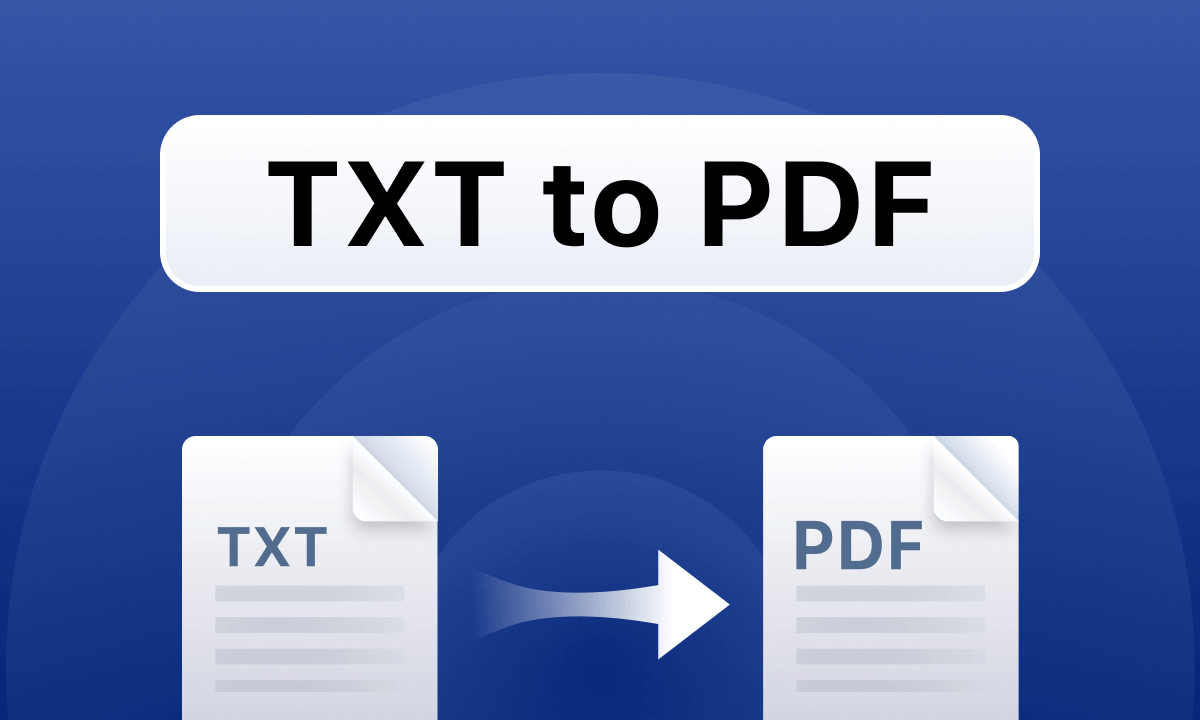
Вы можете задаться вопросом, зачем вообще превращать простой текстовый файл в нечто такое сложное, как PDF. Хотя формат TXT отлично подходит для хранения сырого, неформатированного текста, PDF имеет множество преимуществ, делающих его гораздо более универсальным для профессионального использования. Вот несколько причин, почему стоит конвертировать ваши файлы TXT в PDF:
Сохранение макета и форматирования: В отличие от формата TXT, PDF сохраняет макет, шрифты и форматирование на разных устройствах и платформах. Это значит, что ваш документ будет выглядеть одинаково независимо от устройства, на котором его откроют.
Профессиональный внешний вид: Поскольку PDF поддерживает изображения, таблицы и другие формы мультимедиа, он идеально подходит для официальных документов, бизнес-отчётов или презентаций. PDF выглядит гораздо более профессионально по сравнению с простым файлом TXT.
Универсальность: PDF легко открывается на любом устройстве без проблем. В отличие от файлов .TXT, которые могут выглядеть некрасиво из-за особенностей приложений для чтения, формат PDF остаётся неизменным на разных устройствах и операционных системах.
Безопасность: Безопасность очень важна, потому что документы PDF можно шифровать или защищать паролем, а файлы TXT таких возможностей не предоставляют.
Удобство обмена и печати: PDF широко используется как в учебных, так и в деловых целях благодаря своей совместимости с системами электронной почты и печати. Обмен и печать PDF — это очень лёгкий процесс.
Конвертация TXT в PDF: шаги
Теперь, когда мы поняли, зачем полезна конвертация TXT в PDF, давайте рассмотрим, как это сделать. В этом разделе я покажу три простых способа преобразовать ваши .txt файлы в .pdf, и один из них — с помощью WPS Office. Начнём!
Способ 1: Конвертация документа из .TXT в PDF с помощью WPS Office
WPS Office — это универсальный офисный пакет, предлагающий самый простой и мощный способ конвертации TXT в PDF. Вот как это сделать в несколько шагов:
Шаг 1. Если у вас нет WPS Office, скачайте и установите его с официального сайта. Он бесплатный для Windows и Mac.
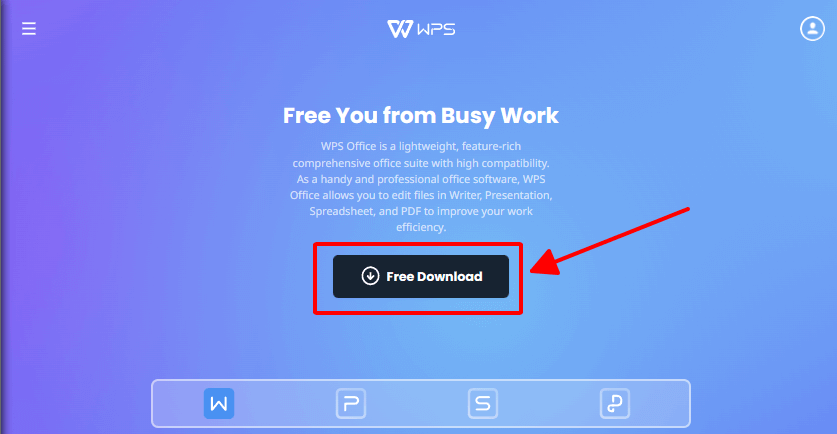
Шаг 2. Откройте ваш TXT файл в WPS Writer.
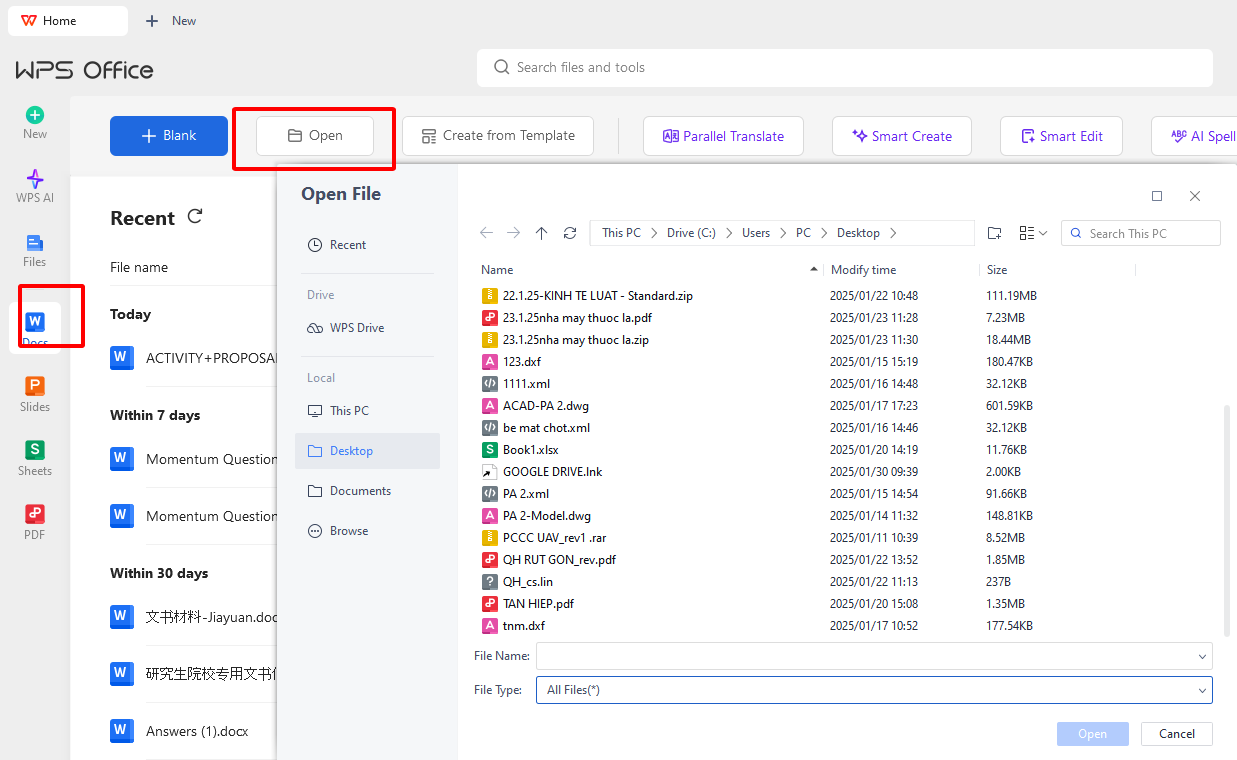
После установки откройте WPS Writer, текстовый редактор из набора WPS Office; перейдите в Файл · Открыть и выберите TXT файл, который хотите конвертировать.
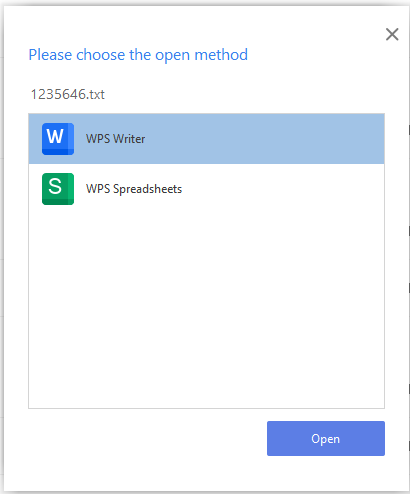
Шаг 3: Форматирование вашего документа (опционально)
Хотя файл в формате .txt не отформатирован, WPS Writer может сделать его красивее. Вы можете изменить шрифт, выравнивание или цвет текста, а также вставить изображения или таблицы для более профессионального вида PDF.
Шаг 4: Сохранить как PDF
Когда ваш документ готов, перейдите в Файл > Экспорт в PDF или Сохранить как и выберите формат PDF. После выбора места для сохранения PDF нажмите Сохранить. Теперь ваш TXT файл превращён в отформатированный PDF!
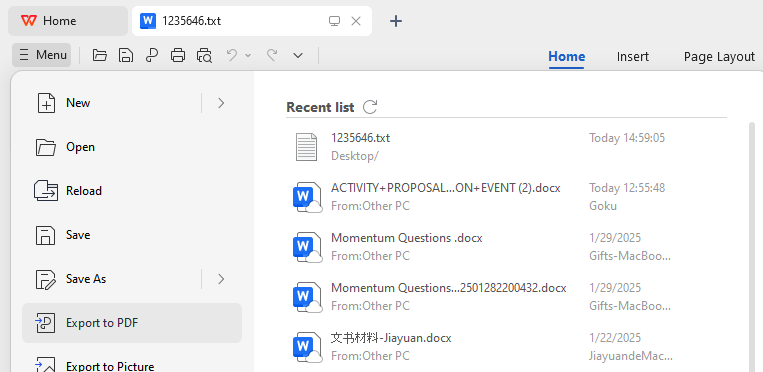
Шаг 5: Добавление защиты (опционально)
Чтобы защитить ваш PDF, можно добавить шифрование паролем перед сохранением. Это полезно, если документ содержит конфиденциальную или личную информацию.
Способ 2: Использование онлайн-конвертера (без установки программ)
Если вы не хотите устанавливать программу, есть множество онлайн-сервисов, которые помогут бесплатно конвертировать TXT в PDF. Вот стандартный способ с использованием онлайн-конвертера:
Шаг 1: Выберите онлайн-конвертер
Найдите в интернете любой онлайн-конвертер TXT в PDF — например, Smallpdf, ILovePDF или PDF2Go, которые предоставляют бесплатные услуги. Откройте любой из этих сайтов в вашем браузере.
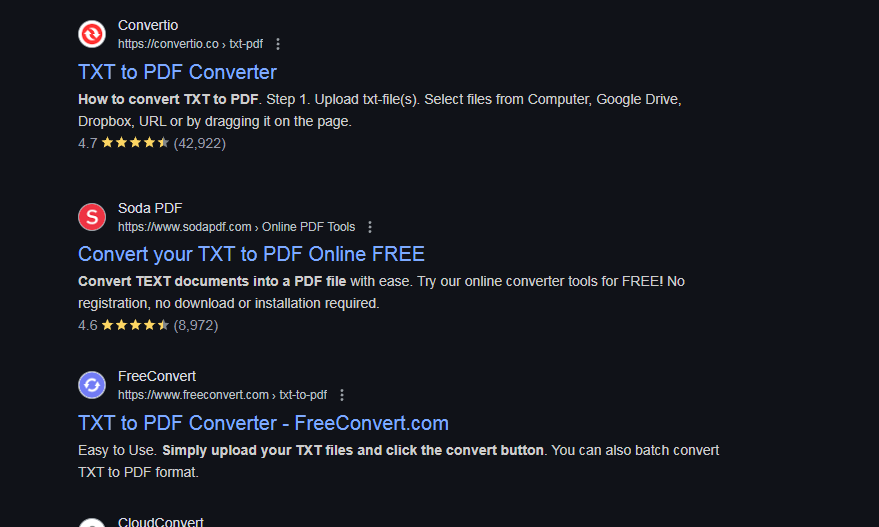
Шаг 2: Загрузите ваш TXT файл
Когда вы откроете сайт конвертера, найдите кнопку Загрузить; нажмите её и выберите файл TXT на вашем компьютере.
Шаг 3: Конвертировать файл
После загрузки файла TXT нажмите кнопку Конвертировать в PDF. Онлайн-инструмент обработает файл и превратит его в PDF.
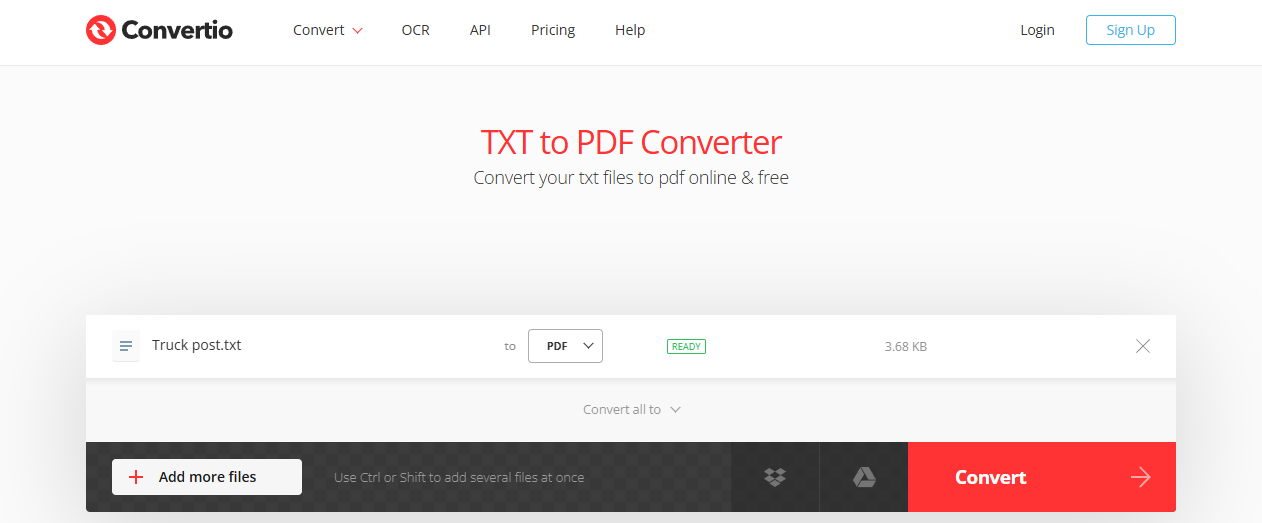
Шаг 4: Скачать PDF
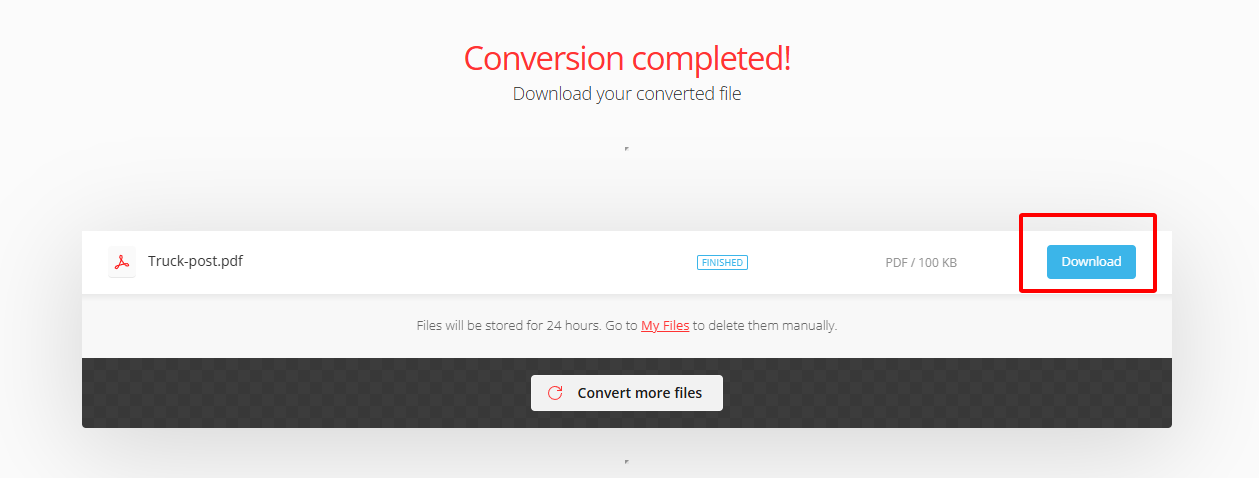
Когда конвертация завершится, сайт предоставит ссылку для скачивания PDF. Нажмите на ссылку, чтобы сохранить файл на ваш компьютер.
Способ 3: Конвертация TXT в PDF с помощью Microsoft Word
Конечно, если у вас установлен Microsoft Word, можно воспользоваться и им. Вот как это сделать быстро:
Шаг 1: Откройте Microsoft Word и выберите Файл > Открыть. Найдите ваш TXT файл в нужной папке и откройте его.
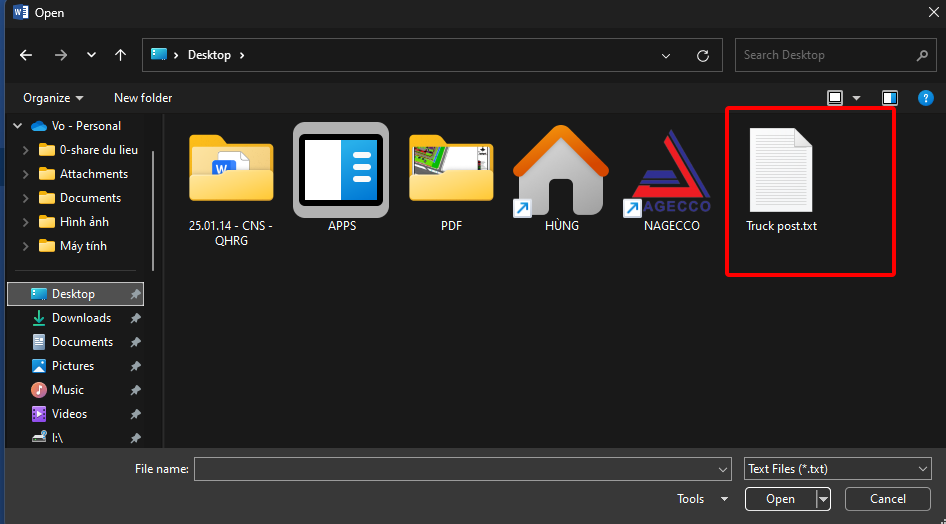
Шаг 2: Отформатируйте ваш документ (опционально)
Открыв TXT в Word, вы можете редактировать и форматировать его. В Word можно изменить шрифты и макет, добавить заголовки или изображения — и всё это сохранится при конвертации в PDF.
Шаг 3: Сохраните как PDF
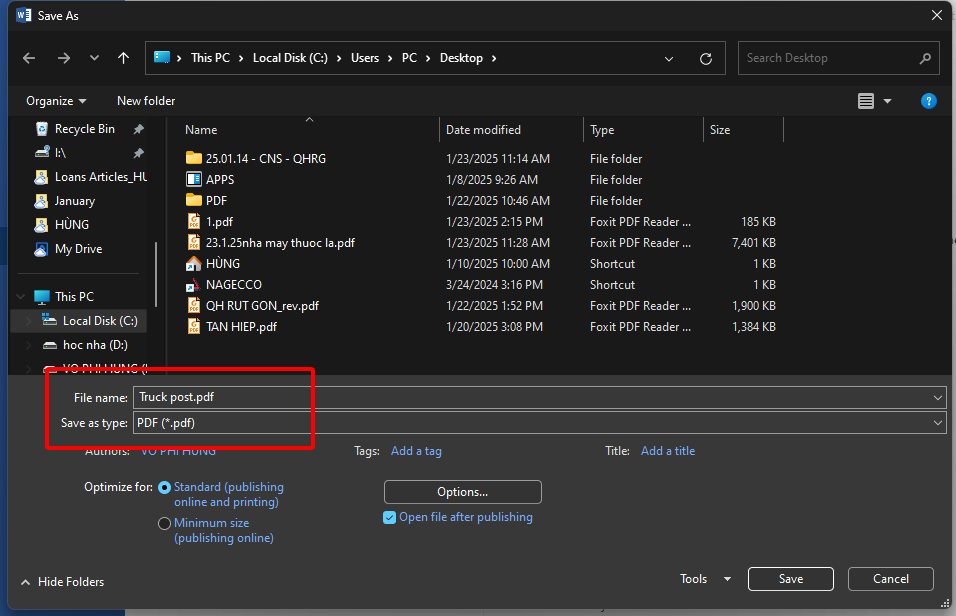
Когда документ будет готов, нажмите Файл > Сохранить как. Затем выберите место сохранения и в поле Тип файла выберите PDF. Теперь ваш TXT файл успешно преобразован в PDF.
WPS Office: Мощный инструмент для конвертации документов
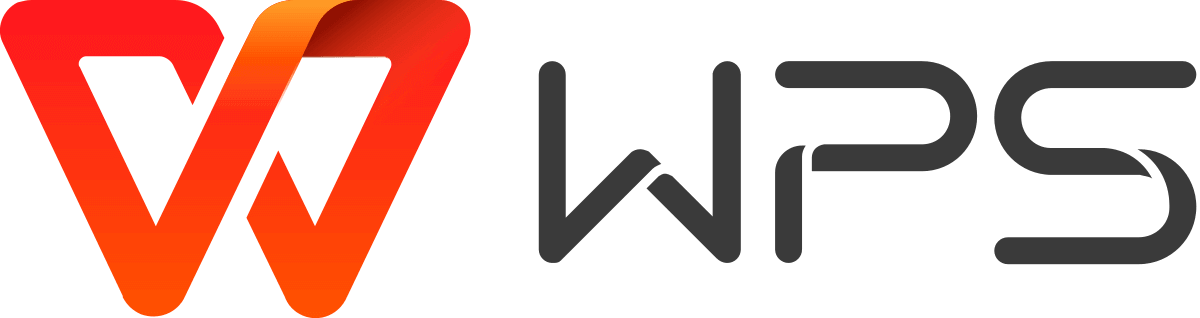
WPS Office создан не только для конвертации PDF, это полноценный офисный пакет, учитывающий все ваши потребности в работе с текстами, таблицами и презентациями. WPS Office предлагает интуитивно понятный интерфейс, мощные функции и интеграцию с облаком, что повышает продуктивность. Вот несколько ключевых особенностей WPS Office:
Кроссплатформенная совместимость: WPS Office доступен на Windows, Mac, Android и iOS; можно начать работу на одном устройстве и продолжить на другом без потерь данных.
Интеграция ИИ: В WPS встроены средства проверки грамматики, коррекции пунктуации и предложения текста с помощью искусственного интеллекта, что облегчает создание и редактирование документов.
Облачное хранилище: Лёгкий доступ к документам из любого места благодаря встроенному облачному сервису.
Поддержка множества форматов: Поддерживаются файлы DOCX, PPTX, XLSX, TXT, PDF и другие для удобной конвертации и редактирования.
WPS Office помогает обеспечить бесперебойный рабочий процесс, повысить продуктивность и добиться безупречного внешнего вида документов в любом формате.
Часто задаваемые вопросы (FAQ)
1. Как конвертировать файл TXT в PDF в WPS Office?
Откройте его в WPS Writer и при необходимости отформатируйте. Затем перейдите в Файл > Экспорт в PDF, выберите место сохранения — и файл будет преобразован в PDF.
2. Можно ли добавить изображения или ссылки в TXT файл перед конвертацией в PDF?
Да, в WPS Writer вы можете добавить изображения, таблицы, гиперссылки и другие элементы мультимедиа в документ, и при экспорте в PDF всё это сохранится.
3. Как защитить PDF после конвертации?
Вы можете установить пароль на ваш PDF, используя WPS Office. При сохранении выберите параметры безопасности и задайте пароль для предотвращения несанкционированного доступа.
Итоги
В этой статье мы подробно рассмотрели, как конвертировать файлы TXT в PDF с помощью бесплатного и мощного WPS Office. Мы также обсудили преимущества конвертации и дали советы по улучшению рабочего процесса, объяснив, почему WPS Office является отличным выбором для работы с документами.
Используя WPS AI, можно автоматически исправлять грамматические ошибки и сокращать длинные тексты. Этот инструмент также автоматически создаёт PDF-файлы. Будь вы студентом, профессионалом или обычным пользователем, WPS Office сделает процесс конвертации и редактирования документов лёгким и удобным.




